Xming é un X Server per Microsoft Windows disponibile sulle nuove installazioni effettuate dal Servizio Calcolo.
1. Installazione di XMing
Presso il Windows File Server di Sezione (\\w2ksrv6.nt.ge.infn.it\software\Standard Installation\Xming) si trovano le copie dei pacchetti di installazione:
Xming-6-9-0-31-setup.exe
Xming-fonts-7-4-0-3-setup.exe
da installare facendo doppio click sui file.
Opzionalmente e' possibile installare un client SSh aggiuntivo, anche se quello installato sulle macchine e' giá compatibile e funzionale:
Xming-portable-PuTTY-7-3-0-26-setup.exe
E' anche disponibile un pacchetto di utility X opzionali, inutili ai fini di un utilizzo ordinario dell'X server:
Xming-tools-and-clients-6-9-0-28.zip
E' bene installare i pacchetti, procedendo nell'ordine sopra indicato; per fare ció é necessario effettuare l'installazione, utilizzando un account con privilegi di Amministratore.
Tutte le installazioni devono essere dirette nella stessa directory di destinazione, poiché non vi sono sovrapposizioni.
E' disponibile anche un archivio con i font specifici per Mathematica:
Mathematica.zip
da estrarre in C:\Program Files\Xming\fonts. Affinché i font aggiuntivi siano effettivamente disponibili al programma e' necessario aprire con Wordpad il file di configurazione:
C:\Program Files\Xming\font-dirs
ed aggiungere in fondo la seguente riga
C:\Program Files\Xming\fonts\Mathematica
2. Esecuzione di XMing
Per attivare l'X-Server é necessario lanciare il programma Xming attraverso l'apposita icona (Start->Programs->Xming->Xming), o tramite la relativa icona sul desktop se creata durante l'installazione.
Eventuali segnalazioni da parte del Firewall di Windows sulla mancanza di autorizzazioni del programma devono essere gestite opportunamente.
A questo proposito e' bene ricordare che le macchine in dominio ricevono giá le impostazioni relative al firewall di Windows sufficienti per consentire le connessioni all'X-Server.
Il modo piú semplice per avere applicazioni X sul proprio desktop, dopo aver attivato XMing, consiste nell'attivare una sessione SSH (con X-forwarding abilitato) verso la macchina ove si desidera lavorare e dalla shell invocare i programmi desiderati.
3. Configurazione di XMing
XMing utilizza impostazioni di default (finestre multiple, controllo di accesso abilitato, nessun font server).
Per eseguire XMing modificando tali impostazioni si deve eseguire l'X server tramite l'applicazione XLaunch (Start->Programs->Xming->XLaunch).
L'unica modifica suggerita alle impostazioni di default e' la configurazione del font server xfs.ge.infn.it, come mostrato nelle figure seguenti che mostrano l'esecuzione di XMing tramite XLaunch:

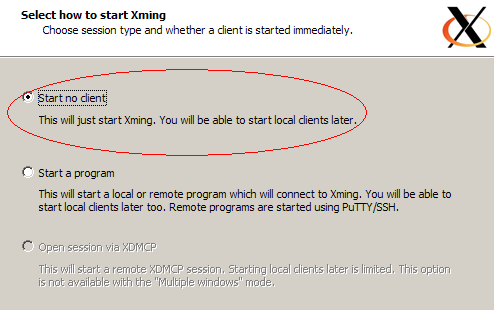
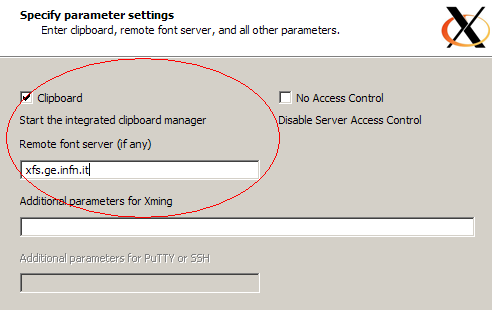
Per non ripetere ogni volta tale impostazione manuale si deve salvare la configurazione su una icona (ad esempio sul desktop) assegnando un qualunque nome ma mantenendo l'estensione .xlaunch.
In seguito l'esecuzione di XMing tramite questa icona fara' partire l'X server con le impostazioni salvate.
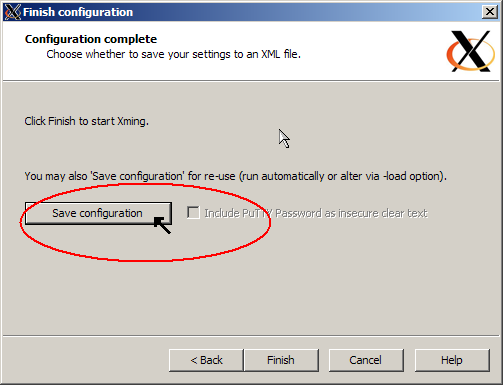
4. Abilitazione di accesso
XMing per default ha il controllo di accesso abilitato, e per motivi di sicurezza e' caldamente suggerito di lasciarlo impostato.
Le sessioni X in tunnel ssh (come descritto sopra) sono automaticamente permesse.
Puo' essere necessario effettuare una sessione X ordinaria, quando il nodo remoto non dispone di server ssh o quando il server ssh del nodo remoto non ha l'X forwarding abilitato.
In questo caso, oltre a definire sul nodo remoto il valore della variabile di environment DISPLAY opportunamente, si deve abilitare il nodo remoto ad eseguire applicazioni X su XMing. Per fare questo si deve aprire con Wordpad il file di configurazione C:\Program Files\Xming\X0.hosts ed inserire una riga contenente il nome del nodo remoto, o il suo indirizzo IP.
5. Altre configurazioni
Per esigenze diverse, come l'utilizzo di sessioni XDMCP o la definizione di sessioni per l'esecuzione di applicazioni specifiche, si rimanda all'help on line ed al sito web.
